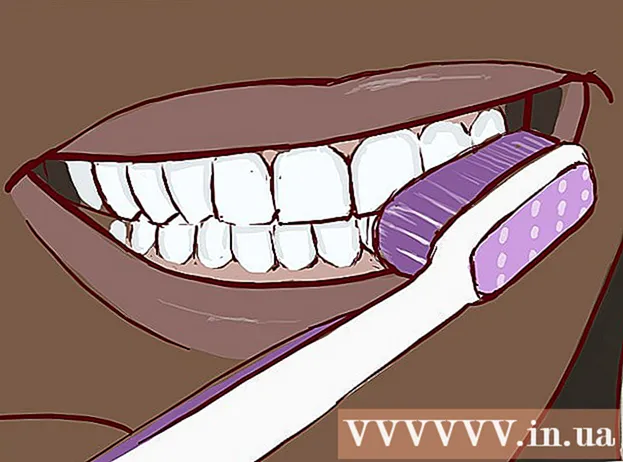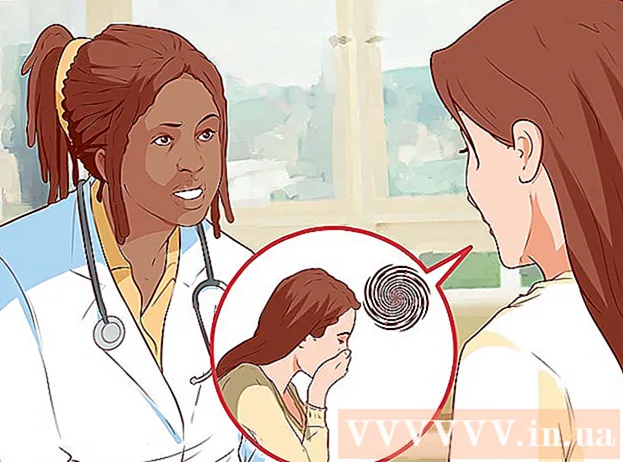作者:
Charles Brown
创建日期:
7 二月 2021
更新日期:
1 七月 2024

内容
现在我们已经在移动设备上安装了YouTube,现在我们可以在几年前从未想到过的地方观看视频。不幸的是,YouTube确实需要互联网连接才能将视频流式传输到您的设备,并且您可能无法访问Wi-Fi或蜂窝网络。但是,如果您提前一点计划,您可以在确实具有Internet连接的情况下将视频下载到设备上,然后即使没有Internet连接也可以稍后观看。
踩
方法1之3:在iPhone或iPad上下载视频
 启动App Store。 您无法直接从Safari或YouTube应用程序下载视频,因此需要从App Store另一个应用程序才能将视频下载到您的iOS设备。
启动App Store。 您无法直接从Safari或YouTube应用程序下载视频,因此需要从App Store另一个应用程序才能将视频下载到您的iOS设备。  安装一个应用程序以下载视频。 类型 视频下载器 在搜索字段中查看结果。有许多名称相似的应用程序提供相似的功能。在本文中,我们使用George Young应用程序的Video Downloader Lite Super-Vdownload。如果找到它,请下载并安装该应用程序。
安装一个应用程序以下载视频。 类型 视频下载器 在搜索字段中查看结果。有许多名称相似的应用程序提供相似的功能。在本文中,我们使用George Young应用程序的Video Downloader Lite Super-Vdownload。如果找到它,请下载并安装该应用程序。 - App Store中有许多此类应用程序,因此请选择要使用的应用程序。
- YouTube不支持下载视频的应用程序,因此有时会将它们从App Store中删除。在这种情况下,您可以选择其他应用程序。
 启动您安装的应用程序。 在您的设备上找到该应用,然后启动该应用。
启动您安装的应用程序。 在您的设备上找到该应用,然后启动该应用。  转到YouTube。 在应用中找到浏览器并输入 youtube.com 在地址栏中转到YouTube。
转到YouTube。 在应用中找到浏览器并输入 youtube.com 在地址栏中转到YouTube。  搜索视频。 在YouTube上搜索要下载并播放的视频。当出现带有下载视频选项的菜单时,选择“下载”,命名文件,然后点击“保存”。您还可以通过点击并按住视频图像的中心来打开菜单。
搜索视频。 在YouTube上搜索要下载并播放的视频。当出现带有下载视频选项的菜单时,选择“下载”,命名文件,然后点击“保存”。您还可以通过点击并按住视频图像的中心来打开菜单。  查看您下载的视频。 您可以在“文件”部分找到下载的视频。
查看您下载的视频。 您可以在“文件”部分找到下载的视频。
方法2之3:在Android设备上下载视频
 在您的Android设备上启动网络浏览器。 前往https://youtube.com。
在您的Android设备上启动网络浏览器。 前往https://youtube.com。  转到您要下载的视频。 在YouTube上搜索要下载的视频,然后转到其页面。
转到您要下载的视频。 在YouTube上搜索要下载的视频,然后转到其页面。  复制视频的网址。 点击并按住地址,然后选择“复制”以从视频中复制地址。
复制视频的网址。 点击并按住地址,然后选择“复制”以从视频中复制地址。  在浏览器中打开一个新标签。 在线搜索 影片下载 找到一个网站,使您可以从YouTube等地方下载在线视频。在此示例中,我们使用网站ssyoutube.com。前往http://ssyoutube.com。点击并按住“下载”旁边的文本框,直到出现“粘贴”。点击“粘贴”将先前复制的视频地址粘贴到框中。
在浏览器中打开一个新标签。 在线搜索 影片下载 找到一个网站,使您可以从YouTube等地方下载在线视频。在此示例中,我们使用网站ssyoutube.com。前往http://ssyoutube.com。点击并按住“下载”旁边的文本框,直到出现“粘贴”。点击“粘贴”将先前复制的视频地址粘贴到框中。  点击下载。 快速检查后,网站将在右侧显示许多选项,以及不同分辨率和格式的下载链接。
点击下载。 快速检查后,网站将在右侧显示许多选项,以及不同分辨率和格式的下载链接。 - Android上的大多数应用均可播放“ MP4”格式。
 点击所需的分辨率以下载视频。 您可以在通知面板中关注进度。等待下载完成,然后继续。
点击所需的分辨率以下载视频。 您可以在通知面板中关注进度。等待下载完成,然后继续。  打开通知面板,然后点击下载的文件。 下载完成后,您可以拉下通知并点击下载的文件以进行查看。
打开通知面板,然后点击下载的文件。 下载完成后,您可以拉下通知并点击下载的文件以进行查看。 - 如果找不到视频,或者您已清除通知,请点击设备的文件管理器(有时在Apps中称为“我的文件”),然后转到“下载”文件夹。在这里您将找到下载的视频。
方法3之3:在Windows Phone上下载视频
 在Windows Phone上启动Internet Explorer。 前往https://youtube.com。
在Windows Phone上启动Internet Explorer。 前往https://youtube.com。  转到您要下载的视频。 在YouTube上搜索要下载的视频,然后转到视频页面。
转到您要下载的视频。 在YouTube上搜索要下载的视频,然后转到视频页面。 - 复制视频的网址。点击并按住地址,然后选择“复制”以从视频中复制地址。

- 复制视频的网址。点击并按住地址,然后选择“复制”以从视频中复制地址。
 在浏览器中打开一个新标签。 在线搜索 影片下载 找到一个网站,使您可以从YouTube等地方下载在线视频。在此示例中,我们使用网站ssyoutube.com。前往http://ssyoutube.com。点击并按住“下载”旁边的文本框,直到出现“粘贴”。点击“粘贴”将先前复制的视频地址粘贴到框中。
在浏览器中打开一个新标签。 在线搜索 影片下载 找到一个网站,使您可以从YouTube等地方下载在线视频。在此示例中,我们使用网站ssyoutube.com。前往http://ssyoutube.com。点击并按住“下载”旁边的文本框,直到出现“粘贴”。点击“粘贴”将先前复制的视频地址粘贴到框中。  点击下载。 快速检查后,网站将在右侧显示许多选项,以及不同分辨率和格式的下载链接。
点击下载。 快速检查后,网站将在右侧显示许多选项,以及不同分辨率和格式的下载链接。 - 大多数应用程序都可以播放“ MP4”格式。
 点击所需的分辨率以下载视频。
点击所需的分辨率以下载视频。 选择“保存”。 如果Internet Explorer询问您是否要打开或保存文件,请选择“保存”。
选择“保存”。 如果Internet Explorer询问您是否要打开或保存文件,请选择“保存”。  查找您的视频。 下载完成后,您可以在存储卡或手机存储器的“视频”文件夹中找到您的视频。点按它即可使用您选择的应用播放视频。
查找您的视频。 下载完成后,您可以在存储卡或手机存储器的“视频”文件夹中找到您的视频。点按它即可使用您选择的应用播放视频。